Čtvercová videa si v poslední době získala popularitu. Ve srovnání s videi na šířku mají čtvercová videa lepší zhlédnutí a zapojení. Jak vytvořit video čtverec? V tomto příspěvku jsem sestavil seznam 5 nejlepších editorů čtvercového videa. Mohou vám pomoci vytvořit čtvercové video pro Instagram a Facebook.
Pojďme se podívat na 5 nejlepších editorů čtvercového videa. (Potřebujete editor videa na šířku? Zde doporučujeme MiniTool MovieMaker.)
#1. Adobe Premiere Pro
Adobe Premiere Pro jako jeden z předních světových softwarů pro úpravu videa je schopen zvládnout všechny běžné úlohy úpravy videa. Umožňuje vám nastavit vlastní poměr stran vašeho videa.
Zde je návod, jak vytvořit čtvercové video v aplikaci Adobe Premiere Pro.
Krok 1. Vytvořte novou sekvenci.
Krok 2. Klikněte pravým tlačítkem na novou sekvenci a vyberte Nastavení sekvence .
Krok 3. Nastavte Frame Size na 1080x1080 a změňte další nastavení podle potřeby. Klikněte na OK pro uložení změn.
Krok 4. Nakonec přejděte na Soubor> Exportovat> Média exportovat čtvercové video z Adobe Premiere Pro.
#2. iMovie + Keynote
iMovie je editor videa na Macu. Je zdarma a snadno se používá s mnoha možnostmi, jako je zelená obrazovka, efekt Ken Burns, oříznutí a tak dále. Ale neumožňuje změnit poměr stran videa. Chcete-li změnit velikost videa na čtverec na Macu, můžete použít Keynote, prezentační softwarovou aplikaci dodávanou se zařízeními Apple.
Krok 1. Upravte své video pomocí iMovie.
Krok 2. Otevřete Keynote a vytvořte novou prezentaci.
Krok 3. Odstraňte všechna textová pole ze snímku a importujte upravené video.
Krok 4. Klikněte na Dokumenty v pravém horním rohu obrazovky a vyberte Vlastní velikost snímku…
Krok 5. Zadejte stejnou hodnotu do polí Šířka a Výška. Klikněte na OK .
Krok 6. Exportujte video kliknutím na Soubor> Exportovat do> Film…
#3. InShot
Uživatelé systémů Android a iOS mohou pomocí aplikace InShot vytvořit čtvercové video. Kromě vytváření čtvercových videí vám InShot také umožňuje vytvářet videa na výšku a na šířku.
Krok 1. Stáhněte a nainstalujte si do telefonu aplikaci InShot.
Krok 2. Spusťte aplikaci InShot, klepněte na Video a importujte cílové video.
Krok 3. Klikněte na Plátno v dolní liště nabídek. Zvolte 1:1 a použijte změnu.
Krok 4. Exportujte video do svého zařízení nebo jej přímo nahrajte na Instagram.
#4. Kapwing
Kapwing je další hranatý video editor. Je zdarma a na webu nabízí sadu nástrojů pro úpravy. S ním můžete upravovat videa a vytvářet je čtvercová, svislá, vodorovná, jak chcete.
Krok 1. Otevřete web Kapwing a přihlaste se ke svému účtu.
Krok 2. Klikněte na Nový obsah a nahrajte své video.
Krok 3. V pravém panelu klikněte na Oříznout pod UPRAVIT .
Krok 4. Vyberte možnost 1:1 Instagram Post a upravte rámeček na videu. Poté klikněte na Hotovo oříznutí .
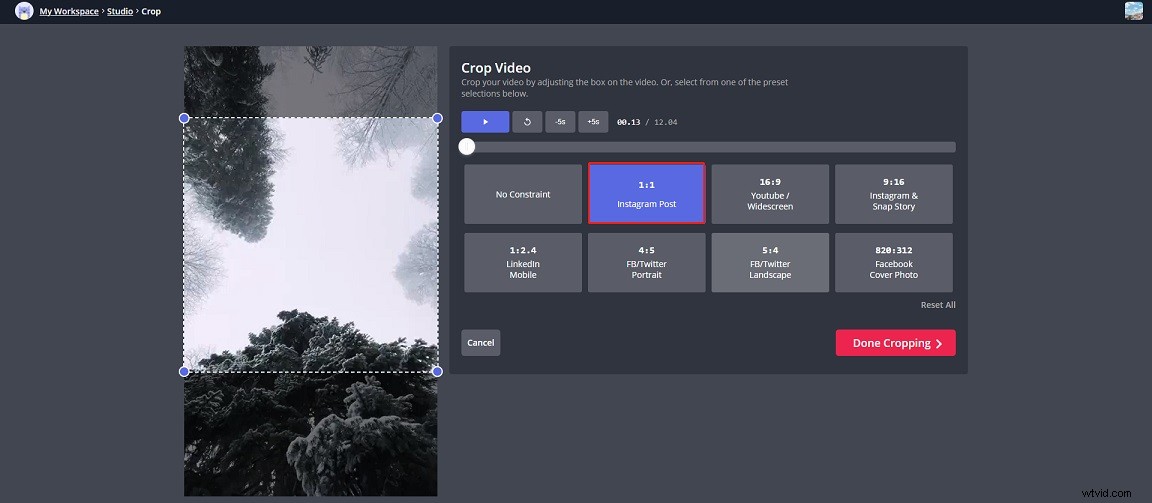
Krok 5. Klikněte na Exportovat zpracovat video a uložit ho do zařízení.
#5. VEED.io
Tento editor čtvercového videa dokáže měnit velikost videí pro Instagram, YouTube, Facebook, Twitter, TikTok, Pinterest atd. Na rozdíl od Kapwingu VEED.io dělá video čtvercové přidáním černých pruhů a do výstupního videa vloží vodoznak.
Krok 1. Navštivte webovou stránku VEED.io.
Krok 2. Klikněte na Nahrát video nahrát video z vašeho zařízení.
Krok 3. V Nastavení projektu vyberte Čtverec z rozevíracího seznamu.
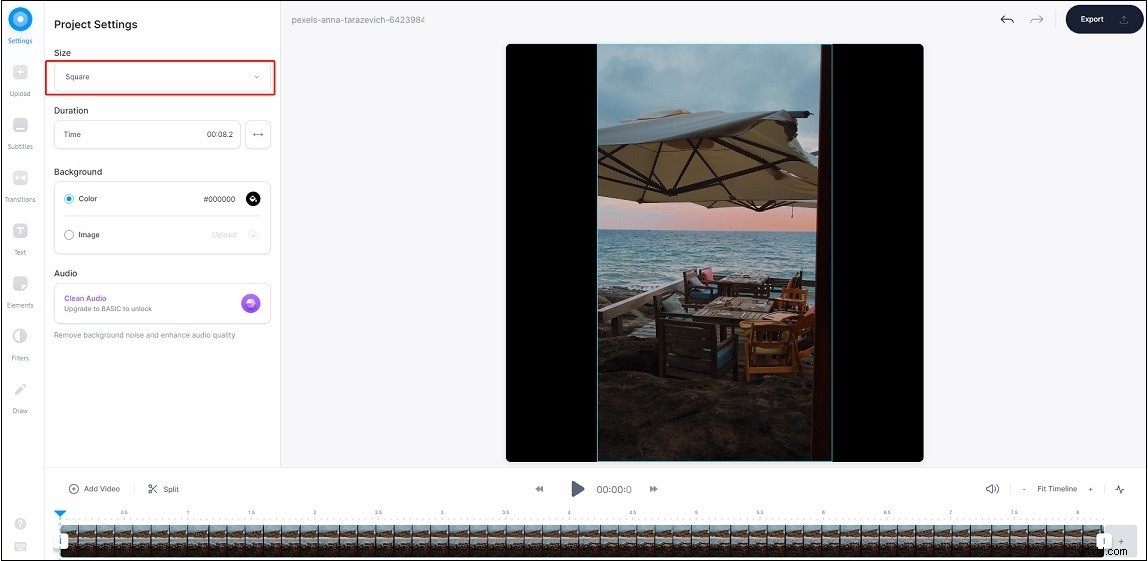
Krok 4. Exportujte video a stáhněte si ho.
Závěr
5 nejlepších editorů čtvercového videa je uvedeno v tomto příspěvku. Vyberte si editor čtvercových videí a vytvářejte videa čtvercové velikosti!
